excel软件中包含有丰富的函数运算,帮助大家快速分析各类表格数据,比如说标准差函数等。有些网友还不熟悉excel的标准差怎么算,下面小编就教下大家excel中计算标准差的方法。
工具/原料:
系统版本:windows10系统
品牌型号:联想小新air16
软件版本:excel2016
方法/步骤:
1.、要计算标准差的话,需要用到Excel函数STDEVP。首先打开一份Excel文档,选中最后标准差要出现的单元格。

2、然后在单元格中输入“=STDEVP(E3:E8)”,按下回车键,标准差就计算出来了。
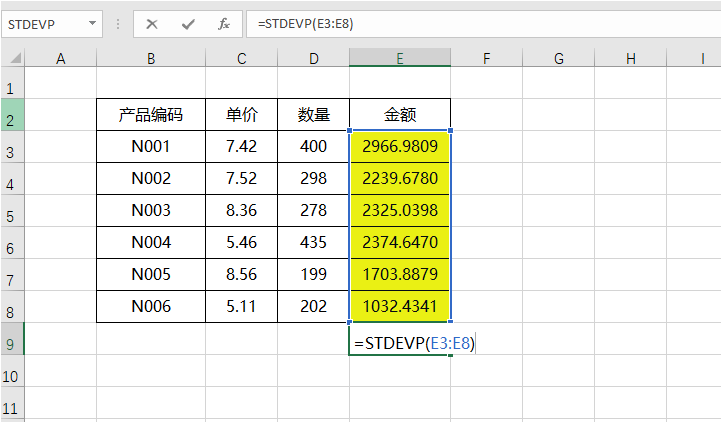
3、如果不记得函数,那么先选中单元格,然后在【开始】菜单中点击【编辑】,找到【自动求和】,在下拉框中选择其他函数。
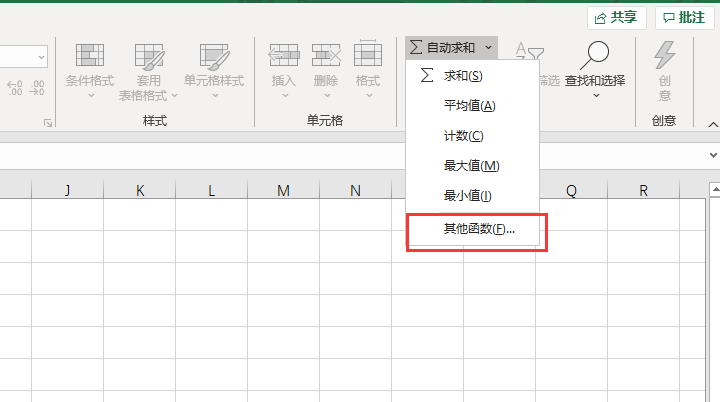
4、选择STDEVP函数,并点击确定。
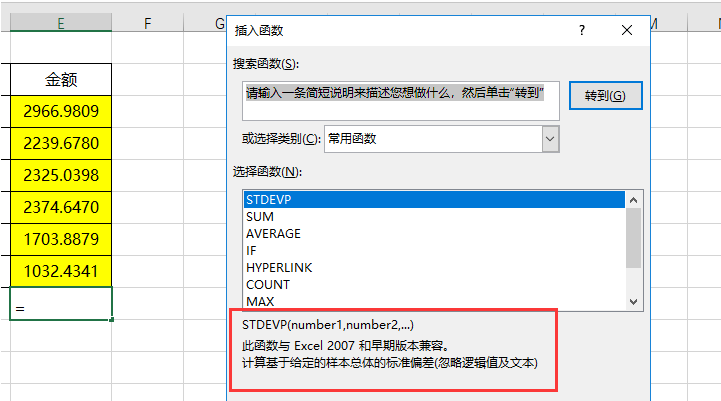
5、然后在Number1中输入要计算标准差的数字范围,也可以直接在单元格中拖动鼠标选择。
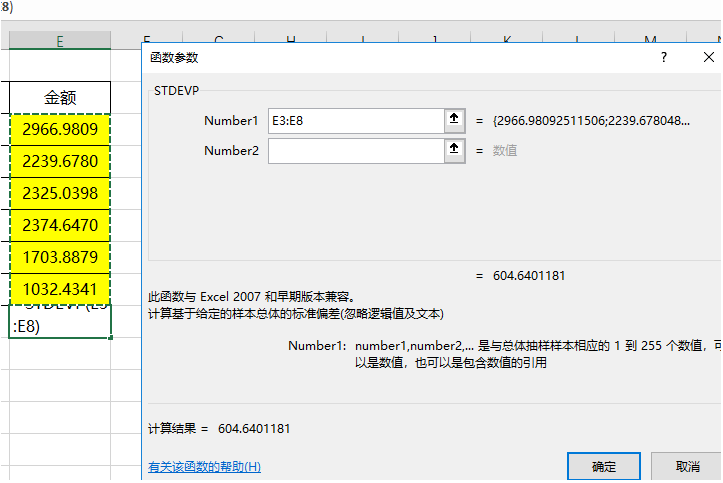
6、最后点击【确定】就可以算出标准差。

总结:
以上便是excel中计算标准差的方法步骤,只需要认识STDEVP函数的使用方法即可,有不懂的网友可参照教程操作。